सामग्री सारणी
एक उत्तम दिवस म्हणजे एक चांगले पुस्तक वाचणे किंवा कॉफीचा एक कप सोबत उत्तम चित्रपटाचा आनंद घेणे समाविष्ट असू शकते. Netflix च्या आधी, याचा अर्थ QuickTime Player वापरून चित्रपट पाहण्यासाठी MP4 फाइल शोधणे आणि डाउनलोड करणे या त्रासातून जाणे होते.
MP4 व्हिडिओ QuickTime ने उघडला नाही तर काय? ठीक आहे. , समस्या वेळोवेळी घडते. या लेखात, आम्ही तुम्हाला ते कसे दुरुस्त करायचे ते दाखवणार आहोत.
मुळात, MP4 हे एक मल्टीमीडिया फाइल फॉरमॅट आहे जे सामान्यतः चित्रपट आणि व्हिडिओ क्लिप संग्रहित करण्यासाठी वापरले जाते. MP4 फाइल काही विशिष्ट अनुप्रयोगांद्वारेच लाँच केली जाऊ शकते. Mac वर MP4 फाइल्स प्ले करण्यासाठी सर्वात सामान्य अनुप्रयोगांपैकी एक म्हणजे QuickTime. Apple कडे हा प्लेअर कसा वापरायचा याबद्दल तपशीलवार मार्गदर्शक आहे.

QuickTime MP4 प्ले करणार नाही?
दुर्दैवाने, macOS साठी अंगभूत व्हिडिओ प्लेअर, QuickTime, तुम्हाला अपयशी ठरू शकतो! QuickTime अनेक प्रकारच्या ऑडिओ आणि व्हिडिओ फॉरमॅटसह कार्य करत असताना, काही MP4 व्हिडिओ आहेत जे QuickTime द्वारे ओळखता येणार नाहीत. हे सहसा असे होते कारण तुमचा MP4 जुन्या किंवा विशिष्ट व्हिडिओ फॉरमॅटमध्ये असतो ज्याला Quicktime समर्थन देत नाही.
Quicktime शिवाय Mac वर MP4 कसे चालवायचे?
मी खाली दोन पद्धती शेअर करत आहे. तरीही ते कार्य करत नसल्यास, अधिक पर्यायांसाठी आमचे सर्वोत्तम Mac व्हिडिओ प्लेयर मार्गदर्शक वाचा.
पद्धत 1: तृतीय-पक्ष MP4 व्हिडिओ प्लेयर वापरा
चांगला तृतीय-पक्ष मी शिफारस करतो तो खेळाडू Elmedia . एक विनामूल्य आवृत्ती आणि एक प्रो आहेआवृत्ती उपलब्ध. तथापि, विनामूल्य वापरकर्ते फक्त व्हिडिओ पाहू शकतात आणि इतर ब्राउझरवर जाऊ शकतात. सशुल्क वापरकर्त्यांना प्लेबॅक सुधारणांमध्ये प्रवेश आहे आणि ते Youtube वरून व्हिडिओ जतन करू शकतात.

पर्याय म्हणून, तुमच्याकडे Setapp सदस्यत्व असल्यास, तुम्ही ते कोणत्याही अतिरिक्त शुल्काशिवाय मिळवू शकता.

चरण 1: Elmedia डाउनलोड करा आणि हे व्हिडिओ प्लेयर अॅप स्थापित करण्यासाठी सूचनांचे अनुसरण करा.

चरण 2: अनुप्रयोग लाँच करा, नंतर फाइल आणि उघडा क्लिक करा.
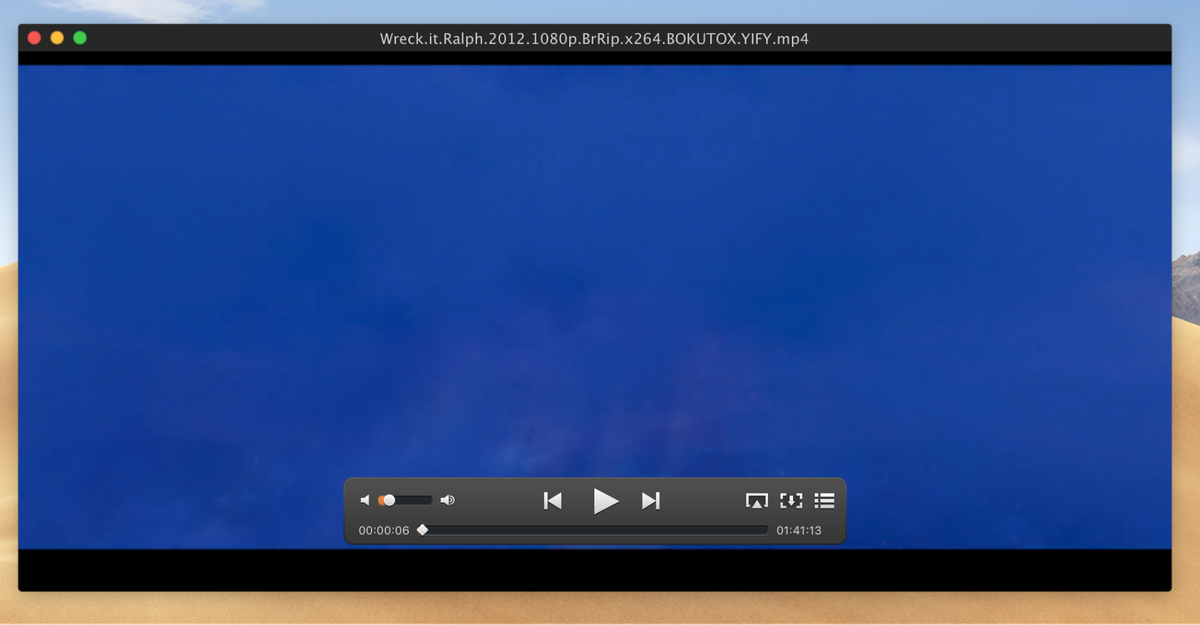
पायरी 3: तुम्ही डाउनलोड केलेली MP4 फाइल निवडा. तुमचा चित्रपट सुरू होईल. तुम्हाला फक्त बसायचे आहे, आराम करायचा आहे आणि आनंद घ्यायचा आहे!
पद्धत 2: MP4 प्ले करण्यायोग्य फॉरमॅटमध्ये रूपांतरित करा
वैकल्पिकपणे, तुम्ही तुमची फाईल प्ले करण्यायोग्य फॉरमॅटमध्ये रूपांतरित करू शकता जे Quicktime करेल. निश्चितपणे ओळखा. यासाठी एक उत्तम पर्याय आहे Wondershare UniConverter . हा सशुल्क ऍप्लिकेशन असला तरी, तो तुमच्यासाठी योग्य आहे की नाही हे तपासण्यासाठी तुमच्यासाठी विनामूल्य चाचणी उपलब्ध आहे.
स्टेप 1: हे सॉफ्टवेअर डाउनलोड करा आणि तुमच्या Mac वर इंस्टॉल करा.

तुम्हाला अधूनमधून मूव्ही रुपांतरणाच्या तुलनेत त्याची वारंवार आवश्यकता भासत असल्यास, तुम्ही अॅप खरेदी करण्याचा विचार करू शकता.
स्टेप 2: सॉफ्टवेअर लाँच करा, तुम्हाला आणले जाईल त्याच्या मुख्य इंटरफेसवर. फाइल्स जोडा वर क्लिक करा आणि तुम्हाला रूपांतरित करायची असलेली फाइल निवडा.

स्टेप 3: तुमच्या इच्छित फाइल फॉरमॅटमध्ये रूपांतरित करा. खाली-बाण चिन्हावर क्लिक करा आणि नंतर फाइल निवडातुम्हाला ज्या प्रकारात रूपांतरित करायचे आहे.
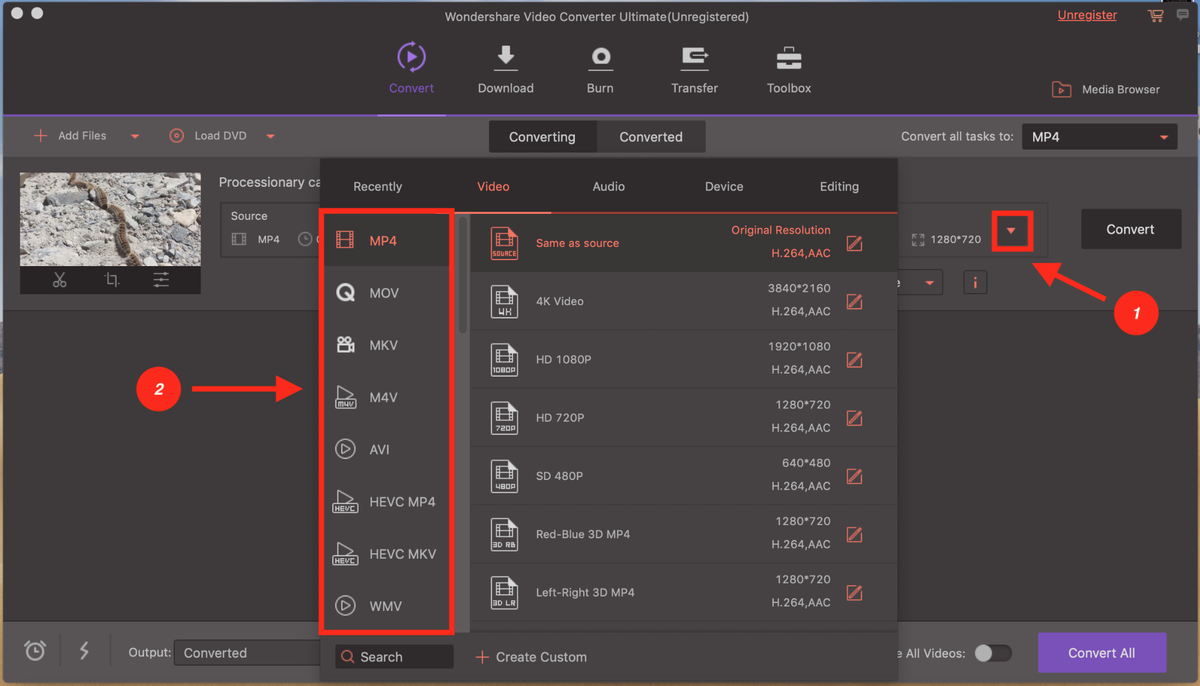
चरण 4: शेवटी, रूपांतरित करा दाबा आणि तुम्ही जाण्यास तयार आहात. तुम्ही मालिका पाहत असल्यास, तुम्ही ती सर्व अपलोड करू शकता आणि एकाच वेळी सर्व फायली रूपांतरित करण्यासाठी सोयीस्कर सर्व रूपांतरित करा वैशिष्ट्य वापरू शकता.

तुम्ही आमचे पूर्ण वाचू शकता. अधिक माहितीसाठी Wondershare UniConverter पुनरावलोकन.
ठीक आहे, इतकेच. आशेने, हे तुमच्यासाठी उपयुक्त ठरले आहे. खाली टिप्पणी द्या आणि तुमचा अभिप्राय द्या. तुम्हाला Mac वर समर्थित नसलेल्या MP4 फाइल्स उघडण्याची दुसरी पद्धत माहित असल्यास, एक टिप्पणी देखील द्या.

